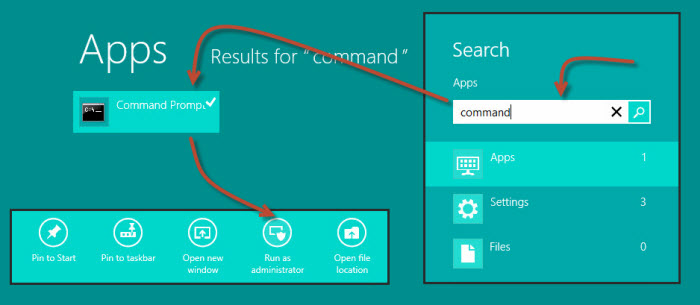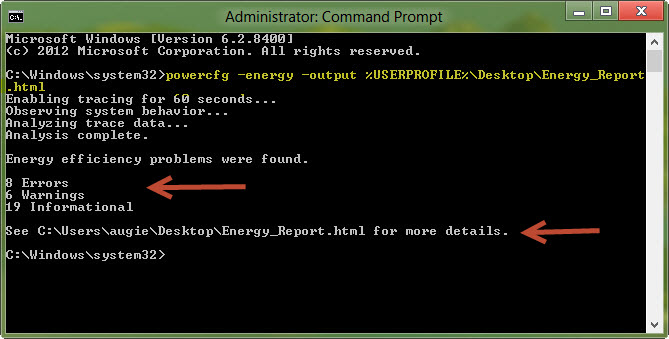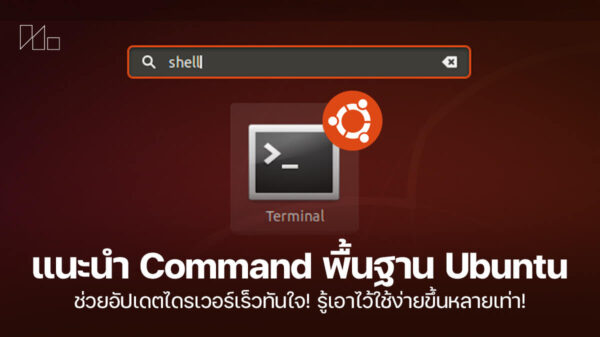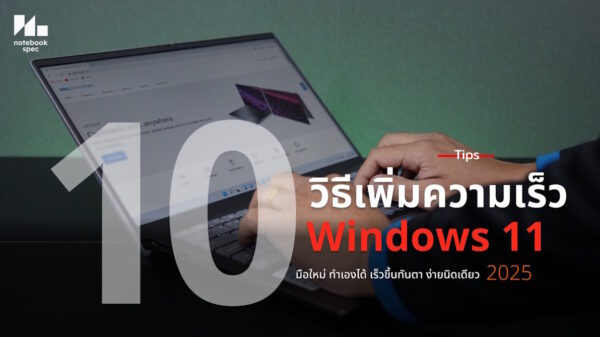ในการใช้งาน Windows 8 ผู้ใช้ควรคิดถึงระบบการใช้พลังงานของตัววินโดวส์ไว้บ้างจะเป็นการดี โดยเฉพาะผู้ที่ใช้เครื่องที่เป็น Laptop เพราะถ้าเรารู้ว่าวินโดวส์ของเราใช้พลังงานอย่างไรบ้างหรือมีข้อบกพร่องในการใช้พลังงานอย่างไร ก็จะเป็นการดีที่เราจะได้แก้ไขปัญหานั้นๆ เพราะพลังงานที่ใช้เราไม่ได้มาเปล่าๆ มันหมายถึงเงินค่าไฟที่เราจ่ายไป เมื่อเราแก้ไขหรือปรับการใช้งานให้เหมาะสมนั้นก็หมายถึงเราได้ช่วยประหยัดเงินในกระเป๋าเราที่ต้องจ่ายการไฟด้วย
ใน Windows 8 ก็มีฟังก์ชันที่ให้เราใช้ตรวจสอบระบบการใช้พลังงานและแจ้งคำเตือนหรือแนะนำให้เราปฎิบัติได้อย่างถูกต้องในการใช้พลังงาน….เรามาดูวิธีการตรวจสอบพลังงานกัน
1. ให้เปิดหน้า Command Prompt ในสิทธิของ Administrator โดยกดคีย์? Windows + F ที่ Setting charm bar พิมพ์ command ลงในช่องว่าง Search จะมีไอคอน Command Prompt ทางด้านซ้ายปรากฎออกมาให้คลิกขวาที่ไอคอน แล้วคลิก Run as administrator ด้านล่างของหน้าจอ
2.ที่ command prompt ให้พิมพ์คำสั่ง powercfg -energy -output %USERPROFILE%\Desktop\Energy_Report.html
จะเป็นการสั่งให้วินโดวส์ตรวจสอบระบบการใช้พลังงานของระบบทั้งหมดแล้วรายงานผลเป็นไฟล์ที่ชื่อ Energy_Report.html ไว้ที่หน้าเดสก์ทอป
3.ให้คลิกเปิดไฟล์ Energy_Report.html ที่อยู่ที่หน้าเดสก์ทอปด้วยเบราว์เซอร์ที่เราใช้อยู่ ให้ดูในส่วนที่ Hi-light รายงานจะมีคำแนะนำให้เราปรับแต่งแก้ไขเพื่อใช้ประโยชน์ให้เต็มประสิทธิภาพของคอมพิวเตอร์กับพลังงานที่มีอยู่